Pri online výučbe je okrem dostatočného pripojenia na internet, kvalitného zvuku potrebná aj kvalitná kamera.
V nasledujúcom návode ako si zabezpečiť čo najkvalitnejší obraz prinašamie niekoľko postrehov z online hodín a technické informácie o odporúčaných kamerách.
Viaceré z týchto odporúčani okamžite zlepšia Váš zážitok z online vyučovania a prinesú plynulejší a ostrejší obraz.
Ak si chcete s nami overiť technickú pripravenosť alebo máte akékoľvek otázky, kontaktovať nás môžete telefonicky alebo e-mailom.
Všeobecné rady ako zlepšiť kvalitu obrazu
Kvalita obrazu vo Vašom zariadení je lepšia keďže sa neprenáša cez internet. Z tohto dôvodu sa vidíte lepšie ako Vás vidia ostatní účastníci. Ako môžete zlepšiť kvalitu obrazu a prispieť tak k lepšiemu zážitku z online hodiny?
- Vyberte si prostredie s dostatočným osvetlením.
- Vyvarujte sa tmavým miestnostiam s nedostatočným osvetlením.
- Usaďte sa, aby Vás ostatní účastníci hodiny videli.
- Pozerajte sa priamo do kamery, keď odpovedáte (nie na monitor).
- Používajte pozadie, s ktorým nebudete pôsobiť rušivo.
- Kameru (alebo zariadenie) nasmerujte tak, aby obraz nepôsobil rušivo.
- Vymeňte notebook za telefón. Ak máte nový telefón je pravdepodobné, že kamera v telefóne bude kvalitnejšia ako tá v notebooku.
- Nikdy sa nepripájajte na výučbu počas šoférovania! Aj keď toto odporúčanie nie je spojené priamo s kvalitou obrazu, musíme ho spomenúť. Hodiny so študentmi pripojených počas šoférovania budú okamžite ukončené.
- Použite externú kameru, s rozlíšením minimálne 720p (1280 x 720 px). Kameru si vyberte podľa svojho rozpočtu. V tomto segmente elektroniky je potrebné sa riadiť pravidlom, že za kvalitu sa platí. Kamery v cene od 20 až 30 € neponúkajú ani zďaleka takú kvalitu obrazu ako uvádza marketing v popise internetových predajcov alebo na ich obale.
Príklady zlého nastavenia

Voľte pozadie, s ktorým nebudete splývať a nebude pôsobiť rušivo.
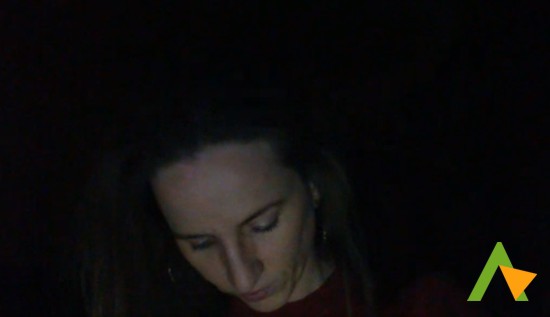
Vyvarujte sa tmavým miestnostiam.

Kameru nasmerujte tak, aby obraz nepôsobil rušivo.
Vlastnosti externej kamery
- Rozlíšenie webkamery (vyjadrené v pixeloch), od ktorej závisí kvalita obrazu.
- 320 x 240 px - veľmi zlá kvalita obrazu, obraz je nekvalitný s množstvom kociek, máte ťažkosti spoznať osobu na druhej strane. Nezriedka sa vyskytuje sekanie obrazu.
- 640 x 480 px - dostačná kvalitu obrazu počas hodín. Oproti rozlíšeniu 320 x 240 sa nahradia väčšie kocky menšími. Aj napriek dostatočnosti toto rozlíšenie neodporúčame.
- 1280 x 720 px (720p) - rozlíšenie, s ktorým určite nebudete sklamaný. Kvalitné modely kamier poskytujú veľmi dobrú kvalitu obrazu.
- 1920 x 1080 px (1080p Full HD) - toto rozlíšenie ma už väčšina modelov webkamier, ktoré sú dostupné na trhu. Určite Vám odporúčame do kamery investovať a vybrať sú túto možnosť.
Nasledujúce snímky zobrazujú ukážku kvality videa. Snímky boli vyhotovené priamo počas online výučby.

Kamera zabudovaná v notebooku, 640 x 480 px

Externá kamera, Microsoft LifeCam Cinema,1280 x 720 px (720p)

Externá kamera, Logitech Webcam C930e, 1920 x 1080 px (1080p Full HD)
- Vstavaný mikrofón, ktorý je dostatočný na bežnú komunikáciu. Pri lacnejších modeloch môže byť však vstavaný mikrofón sklamaním.
- Automatické zaostrovanie, výborná funkcia, ktorá zaručí kvalitný a jasný obraz počas celého videohovoru. Na výber máte kamery s manuálnym zaostrovaním, vhodné na statické scény, bez pohybu.
- Uhol pohľadu od 60° až po 120°. Čím väčší uhol pohľadu, tým väčšia je plocha, ktorú môžu ostatní účastníci vidieť.
- Rýchlosť snímania vyjadrená v fps (snímky za sekundu). Odporúčame nákup kamery s minimálne 25 fps, čo zabezpečí plynulý obraz bez sekania.
- Upevnenie kamery s možnostami na monitor, statív (alebo oboje) a voľné položenie.
Zmena nastavení programov
- Vo všetkých programoch si viete vybrať automatické prispôsobovanie kvality obrazu. Zároveň viete nastaveniami kvalitu obrazu zvýšiť, ak máte dostatočné technické vybavenie a nechcete sa obmedzovať.
Oficiálne odporúčania (návody na jednotlivé programy v slovenskom jazyku pripravujeme)
- Google MEET - https://support.google.com/meet/answer/9302964 (v slovenčine)
- ZOOM - https://support.zoom.us/hc/en-us/articles/115002595343-Video-enhancements (v angličtine)
Čo ak si zabezpečím kvalitnú kameru a obraz mám stále v zlej kvalite? Skontroľujte si svoje technické vybavenie a pripojenie na internet. Programy používané na hodine automaticky prispôsobujú kvalitu obrazu technickému vybaveniu, ktoré máte k dispozícii a preto aj dobrý počítač a výborná kamera nemusia zaručiť požadovaný výsledok napr. kvôli nedostatočnému internetovému pripojeniu.
O potrebe kvalitného vybavenia sme písali v našom predchádzajúcom článku “Technické požiadavky online výučby” kde nájdete tipy a informácie akú rýchlosť internetového pripojenia a zariadenia odporúčame.
Aktualizované 21.3.2021